Word에서 도형에 텍스트를 삽입하는 방법
Microsoft Word 의 모양(Shape) 기능을 사용하면 원(Circles) , 직사각형 및 화살표 와 같은 기성품 모양을 문서에 추가할 수 있습니다 . 모양을 선택하면 원하는 모양으로 색상과 바디를 커스터마이징 할 수 있습니다.
Microsoft Word 문서 에 모양을 추가하는 것은 쉽지만 그 안에 텍스트를 포함시키려면 어떻게 해야 할까요? Microsoft Word 에는 도형 안에 텍스트를 맞출 수 있는 기능이 있습니다. 텍스트 채우기 모양은 모양 안에 있는 텍스트의 서식을 지정할 수 있는 텍스트 상자와 같습니다. 텍스트, 밑줄(Underline) , 굵게(Bold) , 기울임꼴 의 크기를 늘리거나 줄일 수 있으며 텍스트 의 글꼴과 색상을 변경할 수 있습니다. 텍스트를 모양으로 배치하는 것은 순서도, 네트워크 다이어그램 및 마인드 맵을 만들 때 유용합니다.
Word 에서 도형에 텍스트(Text) 를 삽입하는 방법
Word 의 도형에 텍스트(Text) 를 삽입 하려면 다음 단계를 따르세요.
- 워드 문서 열기
- 모양 삽입
- 마우스 오른쪽 버튼을 클릭하고 텍스트 추가를 클릭합니다.
- 도형에 텍스트를 입력하거나 붙여넣기
- 도형 바깥쪽 클릭
- 문서를 저장하고 종료합니다.
이 튜토리얼에서는 도형에 텍스트를 삽입하는 방법을 설명합니다. 아래 단계를 따르세요.
마이크로소프트 워드를(Microsoft Word.) 실행 합니다.

삽입(Insert) 탭을 클릭하고 일러스트레이션 그룹(Illustration) 에서 도형(Shapes) 버튼을 클릭합니다.
목록에서 모양을 선택합니다.
(Please)마우스를 드래그하여 문서에 도형을 그리고 원하는 크기에 도달하면 손을 뗍니다 .

도형을 마우스 오른쪽 버튼으로 클릭하고 상황에 맞는 메뉴에서 텍스트 추가 를 클릭합니다.(Add text)
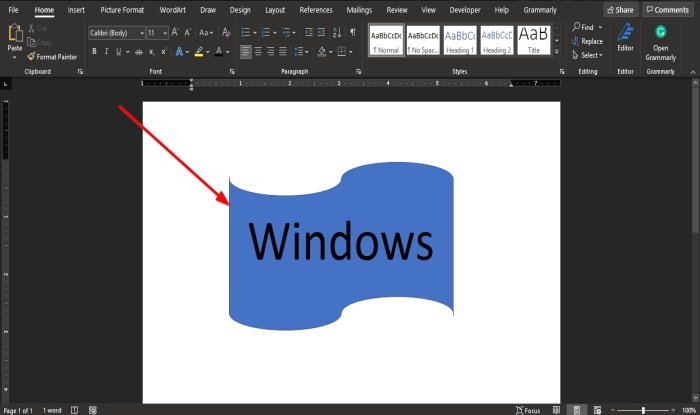
모양에 텍스트를 입력합니다.
모양 외부를 클릭합니다.
이제 모양 안에 텍스트가 있습니다.
글꼴을 변경하고, 크기를 늘리거나 줄이며, 스타일을 밑줄, 기울임꼴 및 볼드체로 변경하고 색상을 원하는 대로 변경하여 도형 내부의 텍스트 서식을 지정할 수도 있습니다.
이 자습서가 Microsoft Word(Microsoft Word) 에서 도형에 텍스트를 삽입하는 방법을 이해하는 데 도움이 되었기를 바랍니다 .
지금 읽기(Now read) : 무료로 비즈니스 인보이스를 만드는 Word Online용 최고의 인보이스 템플릿 .(Invoice Templates for Word Online to create Business Invoices)
Related posts
Linked Text에서 Linked Text을 사용하여 여러 문서를 업데이트하는 방법
Word file에서 Text를 Publisher publication에 삽입하는 방법
Table Text and Text Word에서 Table로 변환하는 방법
Transcribe를 사용하여 Speech Word에서 Text으로 변환하는 방법
Word를 사용하여 이미지에서 Text을 추출하는 방법
Text Effects WordArt Office apps에 추가하는 방법
Microsoft Word and Google Docs에서 Hanging Indent을 만드는 방법
Microsoft Word에서 텍스트를 찾고 바꾸는 방법
모든 웹 브라우저에서 웹 페이지의 단어 또는 텍스트를 검색하는 방법
Word에서 텍스트를 회전하여 Text Direction를 변경하는 방법
Rewrite Suggestions Web application의 Word을 사용하는 방법
Microsoft Office에서 Measurement Converter을 사용하는 방법
Android용 Microsoft Word에서 텍스트를 찾고 바꾸는 방법
Word, Excel, PowerPoint, Outlook을 시작하는 방법 Safe Mode
Word Documents를 병합하는 방법
MS Word에서 임의의 텍스트 또는 Lorem Ipsum 텍스트 생성
Add, Change, Remove Author Office document의 Author Property에서
Excel, Word or PowerPoint 지난 시간을 시작할 수 없습니다
Word에서 Text field을 삽입하는 방법
Word에서 모든 섹션 브레이크를 한 번에 제거하는 방법
